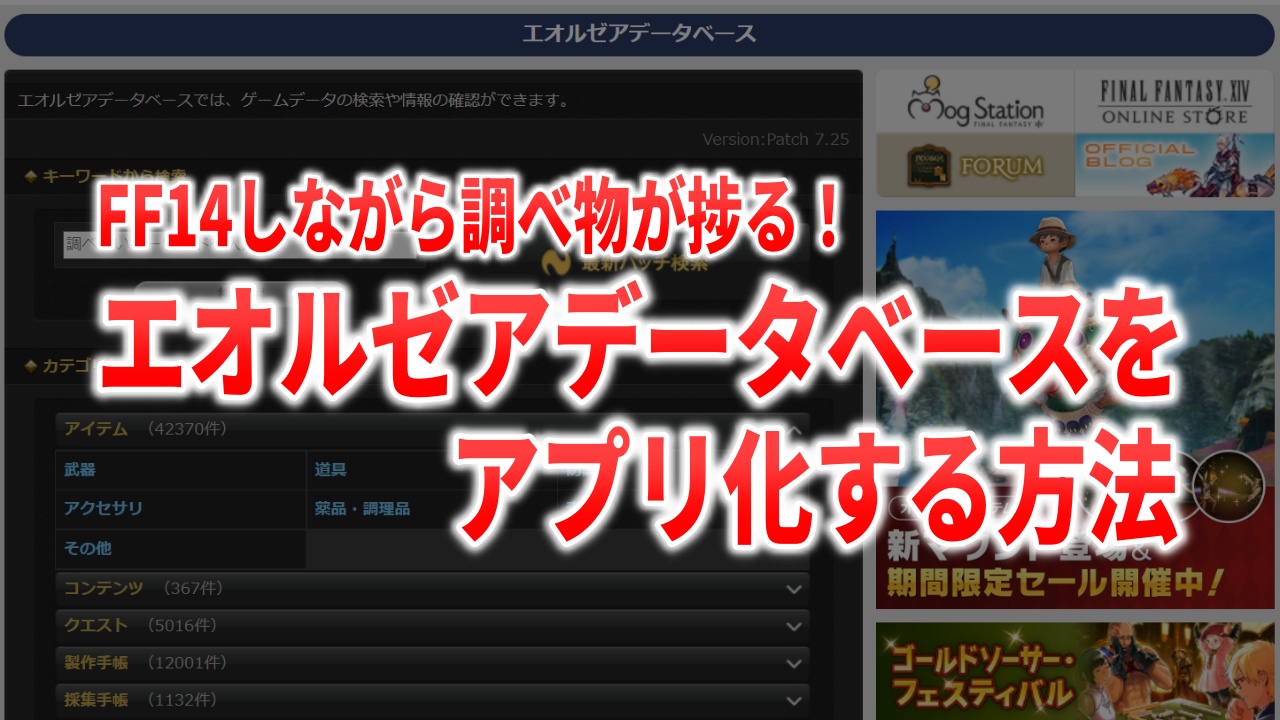
ぬるこっこです。
最近新しいUS配列キーボードと多ボタンマウス(G600)を買ったことで、プログラマとしてのお仕事だけでなくヒカセン業もPCでこなすようになってきました。
PS5でもキーボード、マウスともに動作するんですが、Windowsで特殊キーをカスタマイズしている都合上、PCでゲームも仕事もまとめてしまったほうが操作ミスを防げそうだなと思ったり…とはいえせっかく1年前にPS5買ったとこだしなんかもったいない気もしつつ、悩ましいです。
それはそうと、PCでFF14をやり始めてみて一番便利に感じたのが、ブラウザをすぐに立ち上げることができるため調べ物がしやすいこと。
PS5には自在にネットサーフィンできるブラウザはないので、いちいちスマホで調べないといけなかったんですよね。その点、かなりストレスが減りました。
ただ、PCのブラウザってタブがあったりアドレス欄やブックマークバーなどのUIがあったり、そして動作も重くて、ゲーム中に開いて目当てのページを開いてウィンドウのサイズを調整したりが地味にめんどくさいんですよね。
そこで、フルUIのブラウザではなくコンパクトなUIのブラウザで、ワンクリックでエオルゼアデータベースを小画面表示させる方法を見つけたので紹介します。
エオルゼアデータベースをアプリ化する
この方法を使うとエオルゼアデータベースを1つのアプリとして登録することができるので
- UIがコンパクト
- タスクバーからワンクリックでエオルゼアデータベースを開ける
- ウィンドウサイズの調整が不要
というメリットがあります。
やり方はすごくシンプルです。
1.Google Chromeでエオルゼアデータベースを開く
Google Chromeじゃなくても同様の機能を備えたブラウザがあるかもしれませんが、今回はGoogle Chromeを前提に説明させてもらいます。
まずはGoogle Chromeでエオルゼアデータベースを開きましょう。
2.右上メニューから「ショートカットを作成」
ブラウザの右上にある「…」マークを押して「保存と共有」→「ショートカットを作成」を押します。
ショートカットの名前をつけるポップアップが表示されるので、好きな名前をつけて「ウィンドウとして開く」にチェックを入れて「作成」を押しましょう。
3.ショートカットを開き、タスクバーに固定
2で作成したショートカットがデスクトップに表示されていると思います。それをクリックして開いてみましょう。
こんなふうにスッキリしたUIで表示されるようになったかと思います。
アドレス欄やブックマークバー、タブ、その他UIがことごとくなくなっていて、その分ウィンドウに対しての表示スペースの割合が格段に上がっていますね。
さらにタスクバーを見ると、エオルゼアデータベースがGoogle Chromeから独立して表示されているのがわかると思います、タスクバーにあるエオルゼアデータベースのアイコンを右クリックして「タスクバーにピン留め」しておきましょう。
※タスクバーにピン留めできたら、デスクトップのショートカットは削除しても構いません
4.画面サイズや位置を整える
ウィンドウのサイズや大きさを自分好みに調整しておくと、次に起動したときにも同じレイアウトで表示されるのでストレスフリーです。
もし横幅をかなり狭くして使いたい場合、「スマートフォン版へ」をクリックすることでスマホUIで利用することもできます。
エオルゼアデータベースアプリを削除したい場合は?
削除も簡単にできます。
起動してから「…」ボタンを押して「アンインストール」ボタンを押すだけです。
いろんなWebサイトに応用可能
Webサイトをアプリとして登録するこの手法は、エオルゼアデータベースに限らずあらゆるサイトに対して応用がききます。
たとえば海外の人とチャットコミュニケーションを取りたい人はGoogle翻訳のページをワンクリックで開けるようにしたり、レイドの攻略中の人は予習動画やGame8をすぐに参照できるようにしたり、まあいろんな使い方ができます。
なにかオススメの活用方法を見つけたらコメント欄で共有してください。いいなと思ったら僕も使わせてもらいますw
おまけ:僕がオススメするブラウザ
僕がここ数年愛用しているブラウザが「Sidekick」です。
これはGoogle Chromeをベースにして開発されたブラウザで、大きな特徴はワンタッチでアクセスできるサイドバー。
ブラウザの左端にあるアイコンを押すだけで、登録してあるページを開くことができます。
自由にカスタマイズ可能で、僕はGmail、Googleドライブ、noteを表示させています。頻繁にチェックするサイトやサービスを登録しておくと超便利です。
そしてベースがGoogle Chromeなので、Google Chromeでできることはひととおり網羅しています(ユーザー切り替え機能もあるからよき)。
あと、AI搭載ブラウザなのですが「開いてないけどメモリを大量に消費してるタブ」を検知して動作を一時停止してくれたりとか、結構優秀です。
気になった方やGoogle Chromeを使い慣れている方は、無料で利用できるので試してみる価値はあると思います。
2025/07/29追記:Sidekickはサービス終了→Cometがオススメ
残念ながら、Sidekickは2025/08/03をもってサービス終了してしまうようです。
ここ数年愛用していただけに残念ですが、サービス終了に伴い、代替ブラウザが発表されていました。
さっそく使ってみたのですが、AI搭載ブラウザということで調べ物が捗る捗る。
こんなふうに、画面右上にある「Assistant」ボタンを押すとチャットウィンドウが開き、AIとチャットでのやりとりが可能です。
具体的にどんなふうに便利かというと…
こんな感じで、長くて情報量が多いページから必要な情報だけを抜き出してくれたり、必要に応じて表にまとめてくれたりするんです。
さらにはAIとのチャット履歴が自動で保存されて、Cometのトップページ(新規タブを開いたときに表示される)から、過去のチャットが簡単に呼び出せます(ホーム→ライブラリの中に一覧表示されます)。
つまり、調べた中から必要な情報を抜き出して勝手にメモまで取っておいてくれるということ。めっちゃくちゃ便利じゃないですか?
ちなみに、これもChromeをベースに開発されたブラウザですので、この記事で紹介したWebサイトをアプリ化する方法も利用可能であることは確認しました。
ここで注意点ですが、追記時点ではまだ正式リリース前ということで、誰でも利用できるわけではありません。
ただし、Sidekickをもともと利用していた人にはComet利用権があり、さらにComet利用者から紹介を受けた方も利用することができるんです。
ということで、紹介リンクを貼っておきます。
https://perplexity.ai/browser/claim/6OWN7X9ORL
もしかすると、僕の紹介で通せる人数に制限があるかもしれません。利用できなかったら教えてください。
※Sidekickと同様、アフィリエイトリンクではありません
ではでは!






















